
- •1.Классификация и назначение компьютерных сетей
- •1.2.Назначение лвс
- •2. Архитектура компьютерных сетей. ЭталоннАя моделЬ взаимодействия открытых систем. Протоколы компьютерной сети.
- •2.1. Архитектура связей
- •2.2.Протоколы компьютерной сети.
- •2.3. Управление сетью
- •2.Передача данных
- •2.1.Классические топологии
- •Иерархическая топология
- •2.2.Объединение сетей
- •3. Техническое обеспечение в компьютерных сетях
- •5.Коммутация в сетях
- •6.Маршрутизация пакетов в сетях
- •7. Телекоммуникационные системы
- •7.1.Основные сведения о телекоммуникационных системах
- •7.2.Типы сетей, линий и каналов связи.
- •7.3.Коммутируемые и выделенные каналы связи.
- •8. Структура глобальной сети internet
- •2.Адресация в internet
- •2.1.Система адресации в Internet
- •2.2. Доменная система имен
- •8.3.Универсальные указатели ресурсов
- •8.4.Схемы адресации ресурсов internet
- •9.Типы сервисов internet
- •9.1. Классификация сервисов Internet.
- •9.2. Электронная почта
- •9.3. Сетевые новости Usenet
- •9.4. Списки рассылки
- •9.6. Система поиска файлов archie
- •9.7. Гипертекстовая система gopher
- •9.8. Гипертекстовая система hyper-g
- •9.9. Поисковая система wais
- •9.10. Сервисы irc, mud, moo
- •9.11.Инфраструктурные сервисы
- •9.12. Cовременные разработки, использующие Internet как среду передачи информации
- •9.13. Система гипермедиа www
- •4.Работа с программой internet explorer
- •4.1.Назначение программы
- •4.2.Вид экрана и ввод адресов web- страниц
- •4.3.Использование панели ссылок и папки "избранное"
- •4.4.Ускорение загрузки web - страниц
- •4.5.Изменение кодировки русских символов
- •4.6.Настройка подключения к сети
- •4.6.Временные файлы Internet
- •4.7.Безопасность информации
- •4.8.Настройка ограничений доступа к нежелательным ресурсам
- •4.9.Работа с ftp - ресурсами
- •5.Работа с электронной почтой
- •5.1. Основные сведения
- •5.2.Создание и отправка сообщений
- •5.3.Настройка параметров программы
- •6.Практический поиск в internet
- •6.1.Примеры поиска с использованием русскоязычных поисковых систем
- •6.2.Поиск файлов
- •6.3.Особенности сохранения найденных ресурсов
- •Оглавление
- •1.Классификация и назначение компьютерных сетей 1
4.8.Настройка ограничений доступа к нежелательным ресурсам
Если Вы пользуетесь компьютером дома и опасаетесь, что ваши дети будут просматривать страницы, доступ к которым нежелателен, вы можете прибегнуть к настройкам, расположенным на вкладке СЕРВИС-СВОЙСТВА ОБОЗРЕВАТЕЛЯ - СОДЕРЖАНИЕ. Можно запретить доступ к тематическим группам сайтов или к конкретным сайтам.
4.9.Работа с ftp - ресурсами
При работе с базами FTP используется тот же синтаксис обращения к ресурсам, как и в WWW (см. раздел 4). В адресном окне набирается URL ресурса, через некоторое время на экране появляется диалог, в котором следует указать, хотите Вы открыть файл на своем экране или сохранить его .на локальном диске. Перекачка файла может идти в фоновом режиме. На рис.4.7. дан фрагмент начальной страницы ftp - сервера нашего провайдера (ftp://ftp.ssau.ru).
Рис.4.7.
Видна система каталогов, по которой можно путешествовать, используя обычные приемы, и найти интересующий Вас файл. Дважды щелкнув по имени файла, через некоторое время получите на экране диалог, где надо указать, куда поместить перекачиваемый файл. Предлагается выбрать ответы (рис.4.8). Рекомендуется выбрать команду СОХРАНИТЬ, указать папку нахождения, а после сохранения проверить файл на вирус.
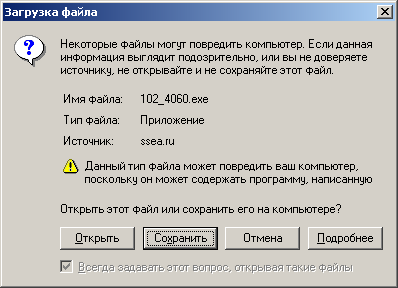
Рис.4.8
5.Работа с электронной почтой
5.1. Основные сведения
Один из наиболее распространенных почтовых интерфейсов, ориентированных на использование в среде Windows, - это Microsoft Outlook Express. Эта почтовая программа позволяет получать и отправлять сообщения по электронной почте или по факсу, назначать встречи, хранить информацию о контактах, адреса, телефоны, создавать списки задач по отдельным проектам и сортировать их по произвольному критерию, а также дает прямой доступ к документам. Outlook тесно взаимодействует с каждым из приложений Office , обеспечивая удобную работу с любыми типами документов. В электронной почте используется редактор с элементами автотекста, проверкой орфографии и грамматики. Обмен информаций между Outlook и Microsoft Excel, Microsoft Access очень прост. Кроме того, Outlook импортирует данные и из других популярных программ.
Рабочее окно Outlook состоит из двух панелей, одна из которых содержит список папок пользователя (Входящие, Исходящие, Отправленные, Удалённые, Черновики), а другая отображает содержимое этих папок (рис.5.1).
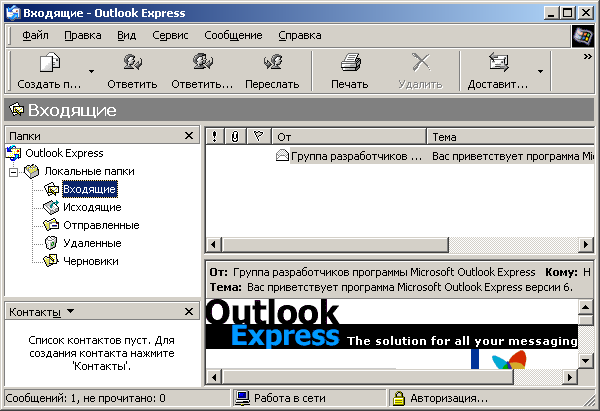
Рис.5.1
Управление видом экрана осуществляется с помощью меню ВИД – РАСКЛАДКА НАСТОРОЙКА ОКНА (см. рисунок). Для просмотра папки ВХОДЯЩИЕ выделить её, в правой панели появится содержимое папки. Чтобы просмотреть сообщение, надо выделить его, и оно отобразится в нижней части правой панели. Либо можно открыть его в отдельном окне, дважды щёлкнув по нему мышью.

Рис.5.2
5.2.Создание и отправка сообщений
Для создания сообщения нужно выбрать команду СООБЩЕНИЕ-СОЗДАТЬ СООБЩЕНИЕ, вввести имена адресатов в полях Кому и Копия (при необходимости). Для выбора имен из списка (адресной книги) следует нажать кнопку КОМУ или кнопку КОПИЯ.
В поле ТЕМА ввести тему сообщения, а в текстовом поле набрать текст сообщения.
Для отправки сообщения нажать кнопку ОТПРАВИТЬ.
В сообщение можно вставить рисунок (ВСТАВКА-РИСУНОК) и вложить готовый файл (ВСТАВКА-ВЛОЖЕНИЕ ФАЙЛА).
В большинстве случаев сообщения принимаются и помещаются в папку ВХОДЯЩИЕ автоматически. Но в любой момент можно проверить наличие новых сообщений командой СЕРВИС-ДОСТАВИТЬ ПОЧТУ- ПОЛУЧИТЬ ВСЁ.
Чтобы открыть сообщение, достаточно в списке сообщений дважды щелкнуть нужное сообщение.
Для ответа на сообщение открыть сообщение, на которое необходимо ответить. Чтобы ответить только отправителю сообщения, нажать кнопку ОТВЕТИТЬ ОТПРАВИТЕЛЮ. Чтобы ответить всем получателям, указанным в полях КОМУ и КОПИЯ, нажать кнопку ОТВЕТИТЬ ВСЕМ.·
Для пересылки сообщений в папке ВХОДЯЩИЕ выбрать пересылаемые сообщения и нажать кнопку ПЕРЕСЛАТЬ. В полях КОМУ и КОПИЯ ввести имена адресатов.
